使用Alt键在WPS表格中添加下拉列表的方法
 发布于2024-11-30 阅读(0)
发布于2024-11-30 阅读(0)
扫一扫,手机访问
1、打开wps表格。
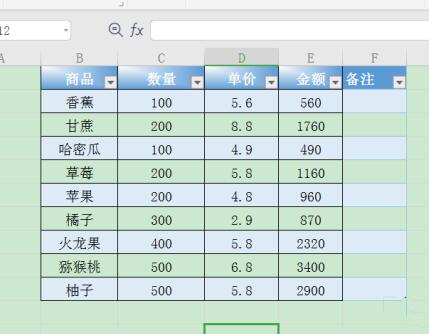
2、鼠标点击需要插入下拉列表的单元格。
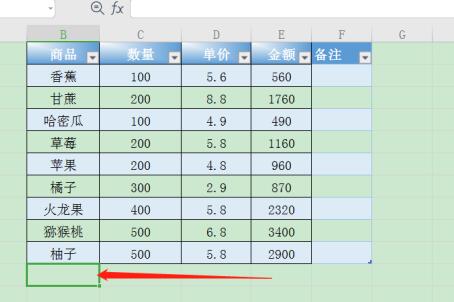
3、按Alt+↓直接显示下拉列表。
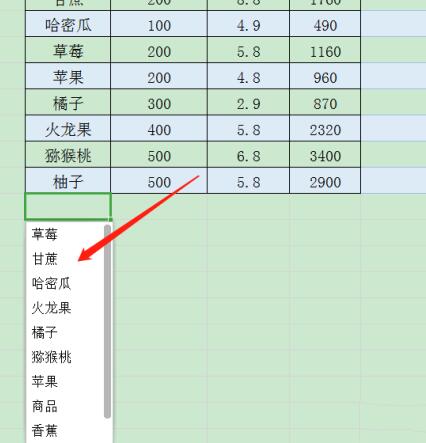
4、点击需要输入对应的文本即可。
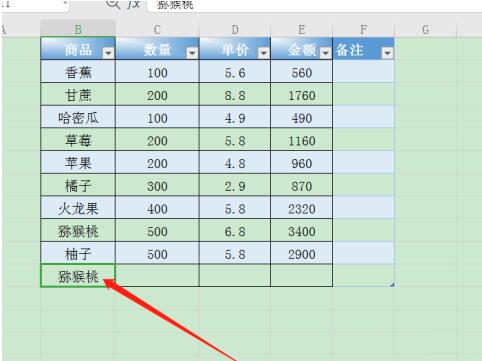
5、或者是首先选中需要添加下拉列表的表格区域。
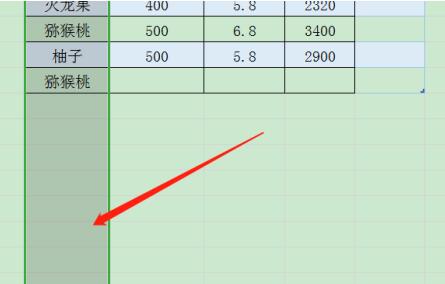
6、点击数据下的插入下拉列表。
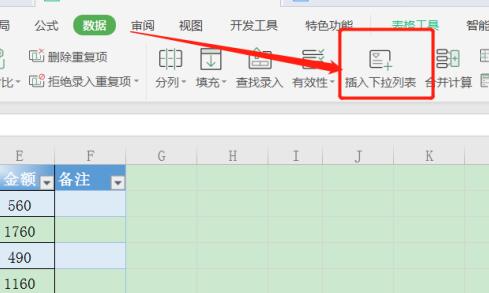
7、从单元格选择对应的数据即可。
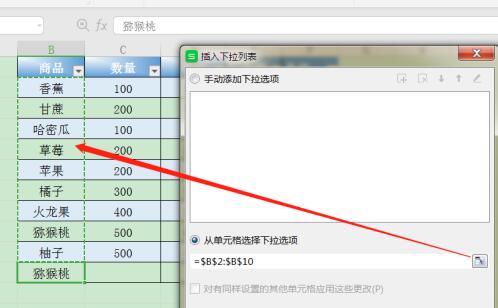
8、点击下拉列表按钮,即可显示下拉内容。
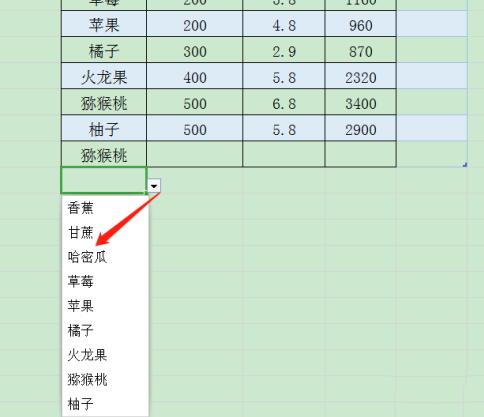
本文转载于:https://xiazai.zol.com.cn/jiqiao/111029.html 如有侵犯,请联系admin@zhengruan.com删除
下一篇:如何在知乎上保护个人隐私?
产品推荐
-

售后无忧
立即购买>- DAEMON Tools Lite 10【序列号终身授权 + 中文版 + Win】
-
¥150.00
office旗舰店
-

售后无忧
立即购买>- DAEMON Tools Ultra 5【序列号终身授权 + 中文版 + Win】
-
¥198.00
office旗舰店
-

售后无忧
立即购买>- DAEMON Tools Pro 8【序列号终身授权 + 中文版 + Win】
-
¥189.00
office旗舰店
-

售后无忧
立即购买>- CorelDRAW X8 简体中文【标准版 + Win】
-
¥1788.00
office旗舰店
-
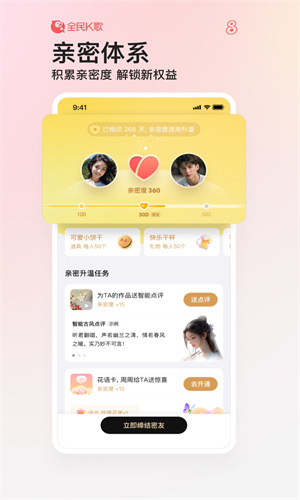 正版软件
正版软件
- 如何在电视上投放全民k歌唱歌表演
- 我们在使用这款平台的时候是怎么来进行投屏到电视上面的呢,我们喜欢K歌的用户们,应该都能清楚的知道在手机上面使用,手机屏幕并不是非常的大,所以就想要在电视上面进行投屏操作使用,但是呢不懂的如何去进行这方面的一些操作,所以今天在此为每个用户们来仔细的讲解上面的一些内容资讯,让大家们可以更好的对其进行一些了解,所以有任何兴趣想法的朋友们,一定不要错过下面为你们带来的投屏电视机的方法,这样就可以直接的在电视剧上面进行操作唱歌了,体验感也比较不错,所以现在就来好好的感受一番吧,我相信大家们应该都会喜欢的。 投
- 7分钟前 投屏 全民K歌 0
-
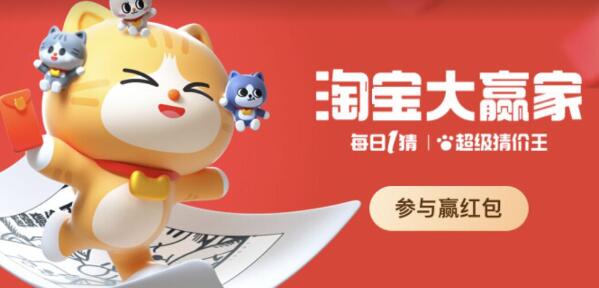 正版软件
正版软件
- 腊八节传统:淘宝何因素与腊八粥习俗相关
- 淘宝大赢家1月25日问题:以下何因素与“腊八节喝腊八粥”的习俗相关?很多小伙伴不知道什么与“腊八节喝腊八粥”的习俗相关,那么接下来小编就为大家带来了1.25淘宝大赢家每日一猜今日答案分享,感兴趣的小伙伴快来了解一下吧。淘宝每日一猜答案大全淘宝大赢家1月25日:以下何因素与“腊八节喝腊八粥”的习俗相关问题:以下何因素与“腊八节喝腊八粥”的习俗相关?答案:ABC答案解析:1、点击进来找线索,在如下图的页面即可找到问题的答案;2、腊八粥的起源和佛教有关。在中国佛教中,腊八节是一个非常重要的节日;3、喝腊八粥还与
- 12分钟前 腊八粥 腊八节 0
-
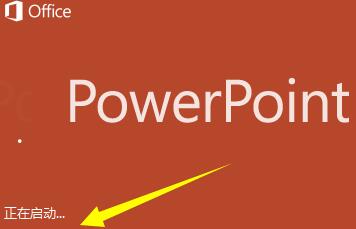 正版软件
正版软件
- 使用PPT培训模板的操作指南
- 1、PPT模板在2016版本或更新的版本下突出的一个特性,在后续对PPT的使用中将会经常用到这个功能,首先打开PPT。2、打开PPT之后默认我们会来到当前的一个首页。在首页下可以看到有一个联机搜索模板的提示。3、在这个提示输入框下,能输入培训两个字,点击后面的搜索来搜索培训的模板。4、在搜索结果列表下可以看到,这里默认会列出当前比较好的一些模板,这些模板我们是可以免费使用的。5、使用的方法非常简单,例如小编希望使用一个通用的培训模板,这里就使用我的鼠标单击它。6、单击之后会弹出一个创建模板的提示,我们点击
- 27分钟前 ppt 培训模板 0
-
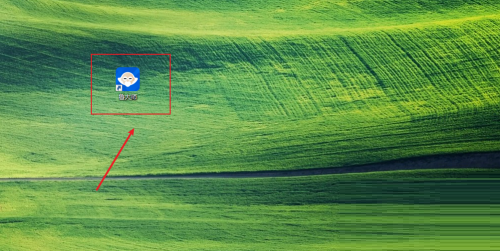 正版软件
正版软件
- 查看处理器实时信息的方法 - 使用鲁大师查看处理器实时信息
- 近日有一些小伙伴咨询小编鲁大师怎么查看处理器实时信息?下面就为大家带来了鲁大师查看处理器实时信息的方法,有需要的小伙伴可以来了解了解哦。第一步:双击打开电脑桌面上的鲁大师软件图标(如图所示)。第二步:打开鲁大师主界面后选择点击硬件参数菜单选项(如图所示)。第三步:打开硬件参数菜单后选择点击处理器选项按钮(如图所示)。第四步:打开处理器菜单后选择点击实时信息查看即可(如图所示)。
- 37分钟前 处理器 鲁大师 0
-
 正版软件
正版软件
- 可以通过货拉拉到付吗?货拉拉如何实现到付?
- 货拉拉能够轻松的满足大家的使用,每天都可以使用这个软件,帮自己打车,价格是非常的优惠,而且在你们打车钱,就可以看到价格了,都是直接的一口价,可以放心的使用,有担心的小伙伴们,还有先用后付为你提供,让你先使用后面在付款,不需要担心车主在过程中,有什么问题,非常的方便,有不懂操作的小伙伴们,也能够来这里查看教程,小编为你提供方法,让大家都可以轻松的学会操作,更好的去使用这个软件! 1.在线预付款:如果在下单时可预付车费,通过微信或支付宝支付即可。 2.余额预付款:一般通常可以选择货拉拉充值余额支付。如
- 52分钟前 货拉拉 到付 0
最新发布
-
 1
1
-
 2
2
-
 3
3
-
 4
4
-
 5
5
-
 6
6
- 微软预告:移动端Edge获得单点登录等诸多功能
- 1799天前
-
 7
7
-
 8
8
- Win10Sets多标签功能下线了 微软回应正在优化
- 1808天前
-
 9
9
- Windows10五月更新存储空间条件变更了
- 1831天前
相关推荐
热门关注
-

- Xshell 6 简体中文
- ¥899.00-¥1149.00
-

- DaVinci Resolve Studio 16 简体中文
- ¥2550.00-¥2550.00
-

- Camtasia 2019 简体中文
- ¥689.00-¥689.00
-

- Luminar 3 简体中文
- ¥288.00-¥288.00
-

- Apowersoft 录屏王 简体中文
- ¥129.00-¥339.00